苹果7怎么彻底关闭iCloud备份文件?
要关闭苹果7的备份文件,通常是指停止iCloud自动备份或关闭设备上的“iCloud云备份”功能,这一操作可以节省iCloud存储空间或避免不必要的备份占用设备资源,以下是详细的操作步骤、注意事项及相关说明,帮助您顺利完成设置。

关闭iCloud云备份的具体步骤
-
进入设置界面
在苹果7主屏幕上找到并点击“设置”图标(齿轮形状),进入系统设置菜单,向下滑动,找到并点击顶部的“[您的姓名]”(即Apple ID账户),进入账户管理页面。 -
访问iCloud设置
在账户页面中,点击“iCloud”选项,进入iCloud功能管理界面,这里可以查看和管理iCloud存储空间的使用情况,以及各种iCloud服务的开关状态。 -
关闭iCloud云备份
在iCloud设置页面中,找到“iCloud云备份”选项(通常位于“照片”“通讯录”等服务的下方),点击进入后,您会看到“iCloud云备份”的开关按钮,当前状态应为绿色开启,点击开关,将其切换为白色关闭状态,系统可能会弹出提示框,询问“关闭iCloud云备份后,iCloud将不再自动备份您的iPhone”,点击“关闭”确认即可。 -
验证备份状态(可选)
关闭后,您可以返回“iCloud云备份”页面,确认开关已关闭,在“设置”>“通用”>“iPhone储存空间”中,查看“备份”选项是否已停止占用空间。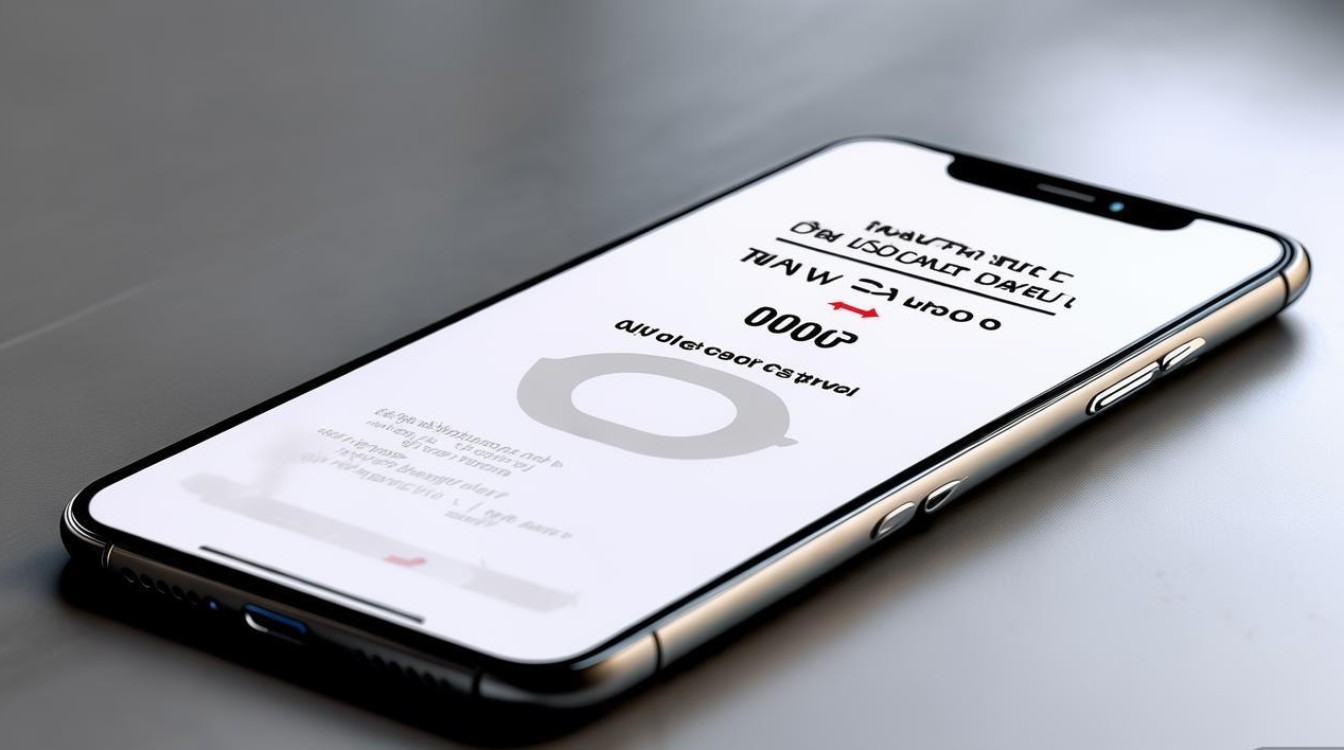
注意事项与常见问题
- 备份文件是否会被删除:关闭iCloud云备份仅停止未来的自动备份,已存在的备份文件仍会保留在iCloud中,不会立即删除,若需彻底删除旧备份,需进入“设置”>“[您的姓名]”>“iCloud”>“管理账户存储空间”,选择“备份”并点击“删除备份”。
- 备份方式的影响:关闭iCloud备份后,若需备份数据,需通过电脑(iTunes或Finder)或第三方工具手动备份,建议在关闭前确认重要数据已妥善保存。
- 网络与电量要求:iCloud备份通常需要在连接Wi-Fi和电源的情况下自动进行,关闭后无需担心后台流量或电量消耗。
不同场景下的操作补充
场景1:仅关闭当前设备的备份
若您希望仅停止苹果7的备份,而保留其他设备的iCloud备份功能,只需按照上述步骤操作即可,不会影响其他设备的设置。
场景2:释放iCloud存储空间
如果目的是节省iCloud空间,可先删除不需要的备份或数据(如旧照片、备忘录等),再关闭备份功能,以下是iCloud存储空间管理的简要步骤:
- 进入“设置”>“[您的姓名]”>“iCloud”>“管理账户存储空间”。
- 查看各项数据占用的空间,点击“备份”可查看备份内容及大小。
- 选择不需要的备份或数据类型,点击“删除”以释放空间。
场景3:更换设备或出售手机
若计划出售或赠送苹果7,建议在关闭iCloud备份前,先通过“设置”>“通用”>“传输或还原iPhone”>“抹掉所有内容和设置”将设备恢复出厂设置,确保个人数据安全。
常见问题解答(FAQs)
问题1:关闭iCloud云备份后,已备份的数据会丢失吗?
解答:不会,关闭iCloud云备份仅停止未来的自动备份,已备份的数据(如照片、通讯录、应用数据等)仍会保留在iCloud中,您可以在需要时从iCloud恢复到其他设备,若需删除旧备份,需手动操作。
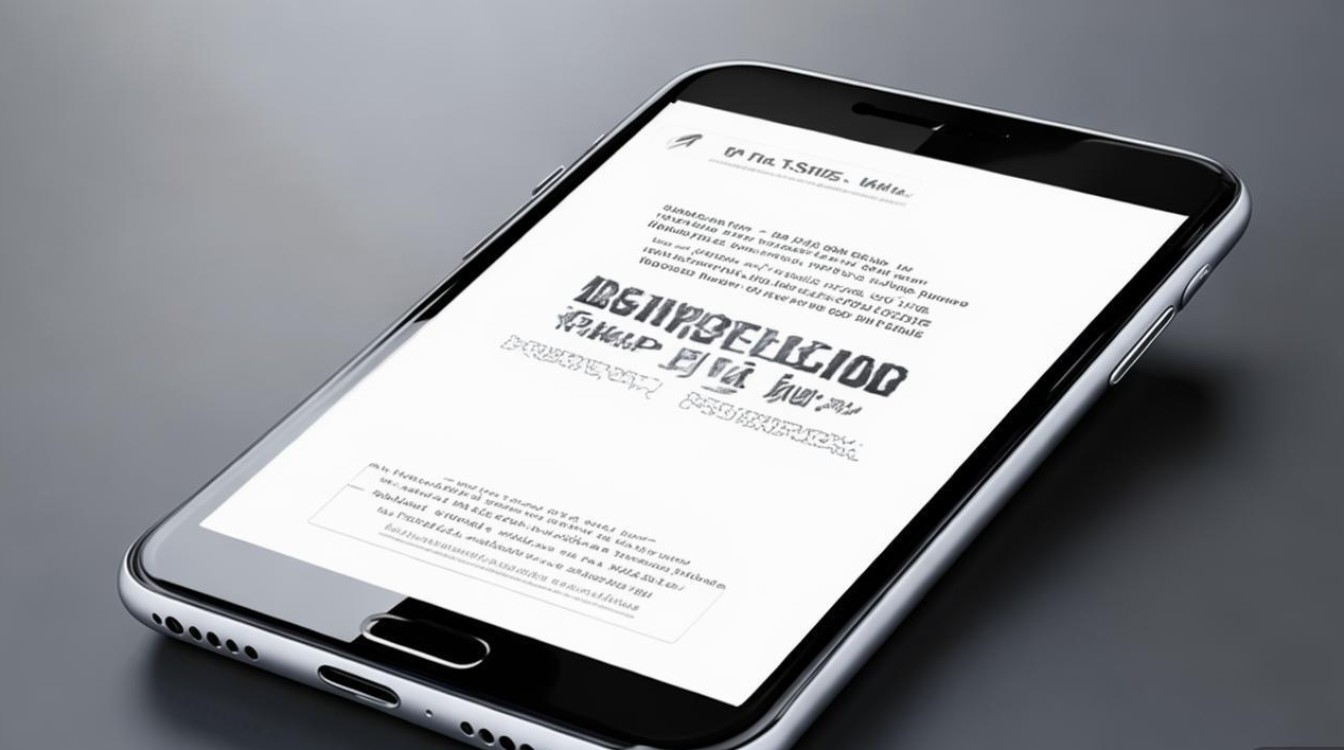
问题2:如何通过电脑手动备份苹果7?
解答:若关闭iCloud备份后需要手动备份,可通过以下步骤操作:
- 电脑上安装最新版iTunes(macOS Mojave及以下系统)或Finder(macOS Catalina及以上系统)。
- 用数据线连接苹果7与电脑,信任此电脑(若首次连接)。
- 打开iTunes或Finder,选择设备,点击“立即备份”选项。
- 勾选“加密本地备份”可备份健康数据、密码等敏感信息,完成后点击“备份”即可。
版权声明:本文由环云手机汇 - 聚焦全球新机与行业动态!发布,如需转载请注明出处。






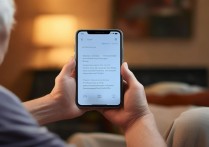





 冀ICP备2021017634号-5
冀ICP备2021017634号-5
 冀公网安备13062802000102号
冀公网安备13062802000102号